Ar žinojote, kad galite nuotoliniu būdu valdyti kito „Mac“ ekrano valdymą per „iMessage“ ekrano bendrinimą? Pavyzdžiui, jei šalinate šeimos nario „Mac“ triktis, galite paprašyti jų pasidalyti su jumis savo ekranu ir tada perimti iš savo „Mac“. Tai yra velniškai daug greičiau, nei bandymas juos prakalbinti per gilesnius „Mac“ skyrius telefonu.
Ir, žinoma, tai gana lengva nustatyti. Pažiūrėkime, kaip bendrinti ekranus naudojant „Mac“ žinutes.
Kodėl dalintis ekranais?
Paprastai nuotolinės šeimos „Mac“ trikčių šalinimo seansas vyksta maždaug taip:
Jūs: atidarykite sistemos nuostatas.
Tavo tėtis: Kas? Kur tai yra?
Jūs: Spustelėkite meniu juostoje, „Apple“ meniu ir sąraše pasirinkite Sistemos nuostatos.
Tėtis: Palauk. Ne, aš nematau sąrašo.
Jūs: Ar esate „Apple“ meniu?
Tėtis: Žinoma. Ant mano „Apple“ kompiuteris.
Jūs: Gerai, ką matote tame meniu?
Tėtis: Na, čia šypsosi mėlynas veidas, tada yra el. Yra tavo motinos žaidimas, sudoku. Tada spausdintuvas šokinėja su raudonu numeriu ...
Tu: Tėti, tai yra Prieplauka!
ir kt.
Bendrindami ekraną galite tiesiog perimti „Mac“ pelės ir klaviatūros valdymą, o tėtis gali atsisėsti ir stebėti, kaip tai vyksta. Priklausomai nuo ryšio tarp įrenginių spartos yra vėlavimas, tačiau tai daug geriau nei paprašyti tėvo perskaityti ataskaitas iš „Activity Monitor“ arba „Console“ programų.
Kaip pradėti ekrano bendrinimo sesiją programoje „Žinutės“

Nuotrauka: „Mac“ kultas
Pirmasis žingsnis yra pradėti „iMessage“ su tėčiu. Norėdami bendrinti ekranus, jūs abu turi būti „Mac“, ir abu prisijungę prie „iCloud“. Jei jau kalbate per „iMessage“, jums turėtų būti gerai eiti.
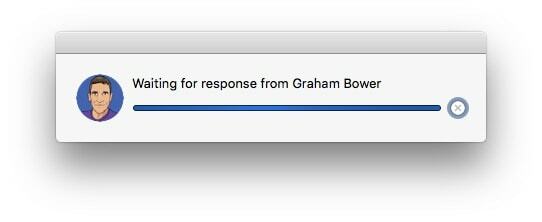
Nuotrauka: „Mac“ kultas
Pirma, tada spustelėkite Išsami informacija mygtuką „iMessage“ pokalbio lango viršuje, dešinėje. Tai panašu į „iPhone“ pranešimų programos informacijos skydelį, kuriame rodomi neseniai bendrinami failai, vaizdai ir galbūt net jūsų tėčio vietos žemėlapis. Šalia „FaceTime iCons“ yra ekrano bendrinimo piktograma, stačiakampis, uždengtas kitu stačiakampiu. Spustelėkite tai. Pamatysite dvi parinktis:
- Pakvieskite bendrinti mano ekraną.
- Paprašykite bendrinti ekraną.
Aišku, norite pirmojo, bet jei jums sunku prisijungti, paprašykite tėčio pradėti sesiją pasirinkdami antrąją parinktį.

Nuotrauka: „Mac“ kultas
Bet kuriuo atveju vienas iš jūsų gaus kvietimą leisti bendrinti ekraną. Spustelėkite priimti sujungti sesiją. Taip pat bus pradėtas „FaceTime“ garso skambutis, kad dirbdami galėtumėte kalbėtis. Ir, žinoma, galėsite mėgautis sena tėvų „Skype“/„FaceTime“ tradicija klausti „Ar girdi mane?“ Vėl ir vėl.
„Mac“ ekrano bendrinimo patarimai
Kai tik pradėsite veikti, galėsite susitarti dėl užsiėmimo sau. „Apple“ turi išsamią informaciją apie ekrano bendrinimo parinktis. Galite reguliuoti ekrano skiriamąją gebą. Galite grąžinti (arba atsiimti) pelės ir klaviatūros valdymą, galbūt leisti kitai šaliai ką nors pademonstruoti.

Nuotrauka: „Mac“ kultas
Taip pat galite pasirinkti ekrano kokybės nustatymus, koreguoti slinkimo elgseną ir netgi užkirsti kelią tam tikriems žmonėms valdyti jūsų ekraną, įvesdami „Apple ID“.
Jei jūsų tėvai nesinaudoja „Mac“, kitas geriausias dalykas yra „FaceTime“ juos naudoti „iPhone“ ar „iPad“ ir leisti jiems nukreipti „iPhone“ kamerą į ekraną, kad galėtumėte kalbėti apie juos. Jei to nepadarysite, turėsite pridėti jų problemą prie sąrašo ir išspręsti kitą kartą, kai lankysitės namuose. Tikriausiai per kitas Kalėdas.


